10 sätt att fixa Amazon Prime Video spelar inte i HD på webbläsaren
Miscellanea / / April 04, 2023
Det är frustrerande när du sätter dig ner för att titta på en efterlängtad titel på Prime Video, men den vägrar spela i bästa upplösning. Vi har mött detta problem på Prime Video oss själva, och lyckligtvis finns det enkla sätt att lösa det här problemet. Den här guiden hjälper dig med vad du ska göra när Amazon Prime Video inte spelas upp i HD i din webbläsare.

Vi har observerat att Prime Video ibland har problem med att spela upp videor i HD även när din hårdvara och skärm stöder det. Att justera några växlar och korrigera några inställningar på webbplatsen och din webbläsare kommer säkert att hjälpa dig att lösa problemet.
Låt oss komma igång med att lösa problemet. Vi kan börja med att ta en titt på videouppspelningsinställningarna.
Notera: Se till att du startar om enheten och stänger av VPN för att se om de hjälper till att lösa problemet innan du följer korrigeringarna nedan.
1. Kontrollera uppspelningsinställningar
Om Prime Video inte spelas upp i HD måste du först kontrollera om du har aktiverat högupplöst uppspelning i inställningarna. Så här kan du göra det.
Steg 1: Klicka på ikonen Inställningar i spelarfönstret.

Steg 2: Du kommer nu att få en lista över videokvalitetsalternativ i rullgardinsmenyn. Välj Bästa för att säkerställa att Prime Video spelar upp videon i bästa upplösning.

Om Prime Video inte spelar upp i HD även efter att du har aktiverat det i inställningarna måste du förmodligen kontrollera din internetanslutning.
2. Kontrollera nätverksanslutning
Att spela Prime Video i hög upplösning eller bästa upplösning kräver en optimal internethastighet. Så se till att du kontrollerar dina internethastigheter, och om det inte är tillräckligt bra kan du kontakta din tjänsteleverantör och ändra din plan.
Du kan antingen använda fast.com eller speedtest.net för att snabbt kontrollera dina internethastigheter.

3. Kontrollera Amazon Prime-servrar
Om Prime Video inte spelar i HD trots en bra internetanslutning kan du prova att kontrollera om Amazon Primes servrar står inför driftstopp. Om så är fallet finns det en möjlighet att Prime Video också påverkas.
Det finns inget du kan göra i den här situationen än att vänta på att Amazon fixar det, vilket de säkert kommer att göra i sinom tid.
4. Logga ut från Prime Video och logga in igen
Ett annat sätt du kan försöka lösa problemet är genom loggar ut från Amazon Prime Video och logga in igen. Detta är i huvudsak ett sätt att uppdatera Prime Video, och så här kan du göra det:
Steg 1: Öppna Amazon Prime Video i valfri webbläsare och tryck på ditt användarnamn.
Steg 2: Klicka på Logga ut.

Steg 3: Klicka nu på "Logga in för att gå med i Prime".

Steg 4: Ange dina referenser och klicka på Logga in.

Du kommer nu att loggas in på Amazon Prime Video, och om det fortfarande inte spelas i HD kan du försöka rensa webbläsarens cache som ett annat sätt att lösa problemet.
5. Rensa webbläsarens cache
A cache är en form av tillfällig data som lagras i den lokala lagringen. Det laddar om delar av applikationen snabbt, istället för att ladda ner dem från internet. Men mycket cache betyder mycket data och skräpackumulering som är kända för att orsaka några problem med en applikation.
Därför kan du försöka rensa cachen i din webbläsare och åtgärda det kvarstående problemet på Prime Video. Stegen, mer eller mindre, förblir desamma för alla webbläsare.
Steg 1: Klicka på ikonen med tre prickar i verktygsfältet.
Steg 2: Klicka på Inställningar.

Steg 3: Klicka på "Sekretess och säkerhet".
Steg 4: Välj nu "Rensa webbinformation".

Steg 5: Klicka på knappen Tidsintervall och välj tidsintervallet som Hela tiden. Detta hjälper dig att rensa lagrad data och cacheminne i Chrome sedan du började använda den.

Steg 6: Du kommer nu att se en lista över vad som rensas. Välj vad du vill ta bort och klicka på Rensa data.
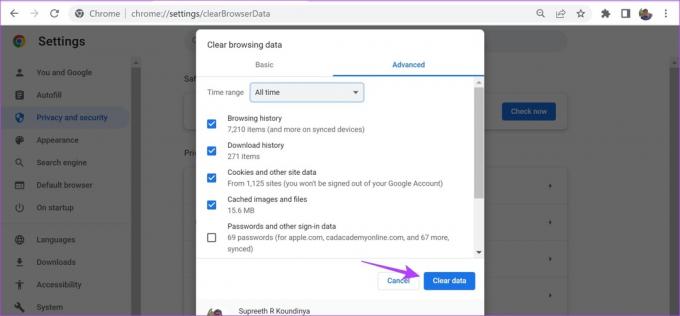
Du kommer att ha en skräpfri webbläsare nästa gång du startar den, och det finns en god chans att Prime Video kan spela i HD igen. Om det inte gör det kan du försöka med nästa fix.
6. Aktivera hårdvaruacceleration
Maskinvaruacceleration är en process där hårdvaruresurser används på ditt system för att köra programvaran och "accelerera" uppgiften. Vi rekommenderar att du slår på den eftersom det ger bättre prestanda. Därför finns det chanser att Prime Video, som körs på din webbläsare som en flik, kommer att dra nytta av hårdvaruacceleration och spela upp videon i bästa upplösning.
Så här kan du aktivera hårdvaruacceleration i din webbläsare.
Aktivera hårdvaruacceleration i Chrome
Steg 1: Tryck på ikonen med tre prickar i verktygsfältet och välj Inställningar.

Steg 2: Klicka på System i sidofältet.
Steg 3: Slå på reglaget för "Använd hårdvaruacceleration när tillgänglig".

Om du använder Firefox, så här kan du aktivera hårdvaruacceleration på den.
Aktivera hårdvaruacceleration på Firefox
Steg 1: Klicka på hamburgermenyikonen i Firefox verktygsfält.
Steg 2: Klicka på Inställningar.

Steg 3: På sidan Inställningar bläddrar du ned till Prestanda.
Steg 4: Avmarkera här rutan för "Använd rekommenderade prestandainställningar" och markera rutan för "Använd hårdvaruacceleration när tillgänglig".

Om ingen av ovanstående metoder fungerar kan du prova att använda Prime Video i en annan webbläsare.
7. Använd en annan webbläsare
När Amazon Prime Video vägrade spela i den bästa upplösningen på Microsoft Edge försökte vi allt men det enda sättet vi kunde åtgärda problemet var genom att byta till Firefox.
I fall där du inte exakt kan lokalisera ett visst problem eller en inställning som orsakar problemet, kan du därför använda en annan webbläsare på din dator. Om Prime Video inte spelas upp i HD även i en annan webbläsare kan du kontrollera om det finns en uppdatering av drivrutinen för bildskärmsadaptern.
8. Uppdatera bildskärmsdrivrutiner
Skärmadaptrar och GPU: er är ansvariga för att återge alla färgglada och högupplösta bilder som du kan se på din skärm. Detta är uppenbarligen möjligt av programvara eller drivrutiner som används tillsammans med dessa adaptrar. Därför, om denna programvara eller drivrutinen är föråldrad, uppdatera den så att den kan spela upp HD-videor på applikationer som Amazon Prime.
Steg 1: Öppna Enhetshanteraren från startmenyn.

Steg 2: Klicka på Display Adapters.

Steg 3: Högerklicka på bildskärmsdrivrutinen och tryck på Uppdatera drivrutin.

Steg 4: Klicka på "Sök automatiskt efter drivrutiner". Om det finns nya versioner kan du följa instruktionerna på skärmen för att uppdatera drivrutinerna.

Om ingen av ovanstående metoder fungerar kan du prova att uppdatera din webbläsare.
9. Uppdatera webbläsaren
Om det finns en utbredd bugg i din webbläsare som begränsar applikationer som Amazon Prime från att spela i HD, kommer utvecklare säkert att notera och åtgärda problemet. De kommer snart att släppa en uppdatering med problemet åtgärdat. Därför måste du kontrollera och uppdatera till den senaste versionen av Chrome eller andra webbläsare du använder, och så här kan du göra det.
Steg 1: Klicka på ikonen med tre prickar i Chromes verktygsfält och klicka på Hjälp.

Steg 2: Klicka på "Om Google Chrome".
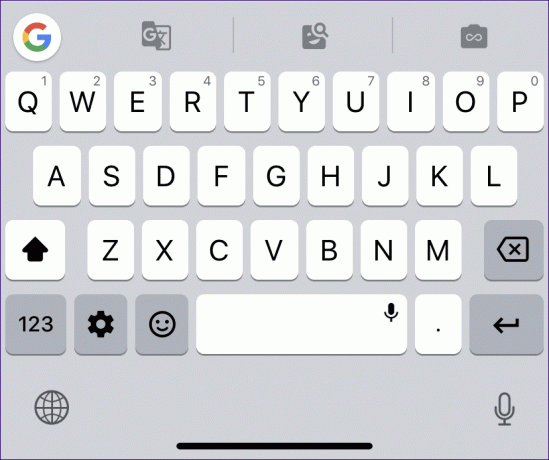
Steg 3: Du kommer nu att se information om versionen av Chrome, och om det finns en uppdatering tillgänglig kommer du att få ett alternativ att göra det.

Om Amazon Prime Video inte spelar i HD trots att du provat alla dessa metoder, försök att kontakta Amazon Support.
Amazon har aktiv kundsupport som hjälper dig att felsöka problemet och få det snabbt åtgärdat. Och om Prime Video helt enkelt vägrar att spela i HD trots att vi har provat alla metoder vi föreslagit, är det bäst att lämna problemet till kundsupport.
Kontakta Amazon Prime Video Support
Och det är allt vi kan rekommendera när Amazon Prime Video inte spelas i HD. Men om du fortfarande har fler frågor, titta på vår FAQ-sektion nedan.
Vanliga frågor om Amazon Prime Video Resolution
Amazon Prime Video stöder titlar upp till 4K UHD (2160p) upplösning.
De flesta, men inte alla, titlar på Amazon Prime Video är tillgängliga i Full HD-upplösning.
Ja, ju högre videoupplösning, desto större dataförbrukning på Prime Video.
SD hänvisar till Standard Definition och det betyder att videon spelas upp i en upplösning på 480p på Prime Video. Medan HD hänvisar till High Definition och betyder att videon spelas upp i 720p eller 1080p.
Njut av HD-upplösning på Prime Video
Vi hoppas att dessa metoder hjälpte dig att åtgärda problemet med att Prime Video inte spelas i HD. Detta är ett problem som vi ofta möter när vi använder Prime Video i webbläsaren. Så vi önskar att Amazon ger det mer uppmärksamhet och ser till att fixa Amazon Prime Video-kvaliteten med uppdateringar över tiden.
Senast uppdaterad den 29 november 2022
Ovanstående artikel kan innehålla affiliate-länkar som hjälper till att stödja Guiding Tech. Det påverkar dock inte vår redaktionella integritet. Innehållet förblir opartiskt och autentiskt.



